
Odoslanie textovej správy skupine pomocou aplikácie Správy na Macu
V aplikácii Správy môžete odoslať správu skupine ľudí, pridávať ľudí do skupinovej konverzácie alebo ich z nej odstraňovať (aj po začatí konverzácie) a opustiť skupinovú konverzáciu.
Dôležité: Ak cez iMessage odosielate skupinovú správu, každý člen skupiny musí mať telefónne číslo alebo emailovú adresu zaregistrovanú v službe iMessage. Ak máte iPhone so systémom iOS 8 alebo novším, môžete odoslať správu vo forme SMS správy členom skupiny, ktorí majú telefónne číslo, a to aj tým, ktorí nie sú zaregistrovaní v službe iMessage. Pozrite si tému Nastavenie iPhonu na prijímanie SMS správ na Macu.
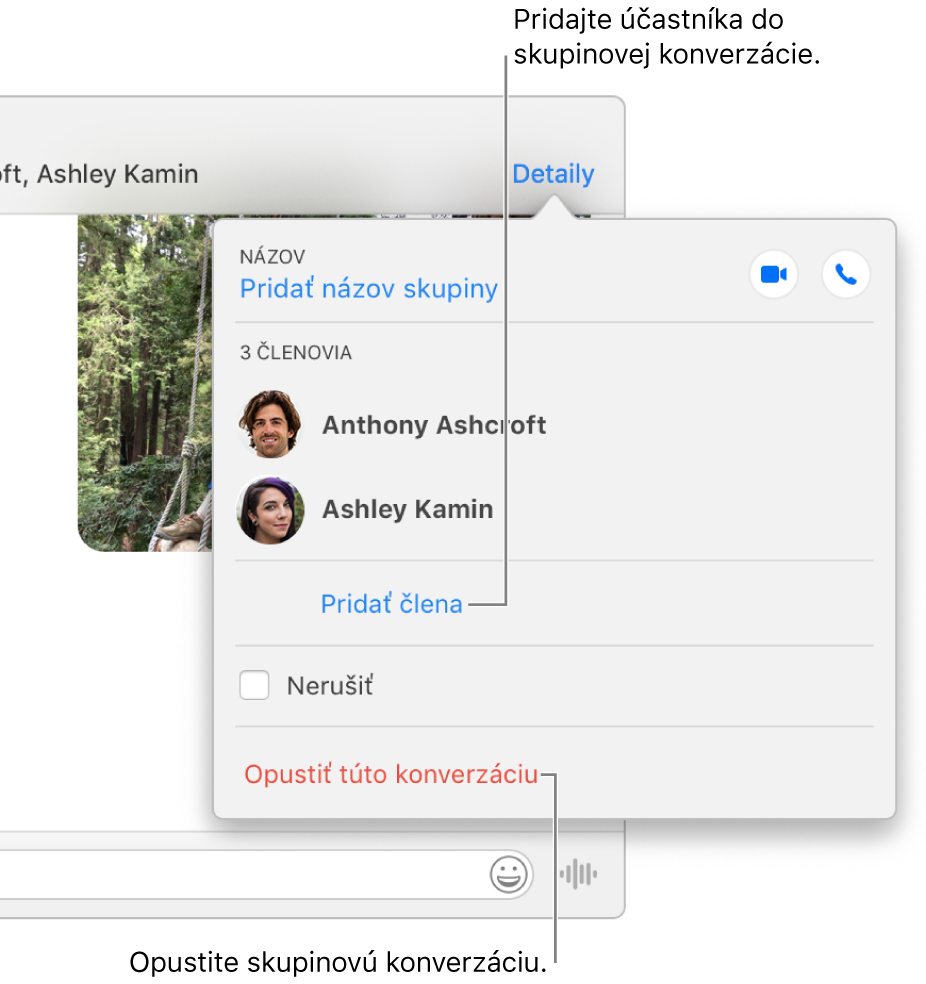
Odoslanie skupinovej správy
Môžete odoslať správu skupine ľudí a potom dať skupinovej konverzácii názov, aby sa dala ľahšie sledovať a vyhľadať.
V aplikácii Správy
 na Macu kliknite na tlačidlo Vytvoriť
na Macu kliknite na tlačidlo Vytvoriť  , (alebo použite Touch Bar).
, (alebo použite Touch Bar).Do poľa Pre zadajte meno, emailovú adresu alebo telefónne číslo každej osoby, ktorej chcete odoslať správu. Počas písania bude aplikácia Správy navrhovať zhodné adresy z vašej aplikácie Kontakty alebo od osôb, ktorým ste predtým posielali správy.
Prípadne kliknite na tlačidlo Pridať
 napravo od poľa Pre. Kliknite na kontakt v zozname a potom na žiadanú emailovú adresu alebo telefónne číslo.
napravo od poľa Pre. Kliknite na kontakt v zozname a potom na žiadanú emailovú adresu alebo telefónne číslo.Ak máte obmedzené odosielanie a prijímanie správ iba na určité osoby, vedľa osôb, s ktorými si nemôžete vymieňať správy, sa zobrazí ikona presýpacích hodín
 .
.Zadajte text do poľa správy. Ak sú dostupné, môžete použiť návrhy pre písanie. Ďalšie podrobnosti o tom, čo môžete dať do správy, nájdete v téme Odoslať textové správy.
Správu odošlete stlačením klávesu Return na klávesnici.
Ak chcete dať skupinovej konverzácii názov, kliknite na Detaily, potom na Pridať názov skupiny a zadajte názov.
Pridanie osoby do skupinovej konverzácie
Môžete pridávať ľudí do skupinovej konverzácie, a to aj vtedy, keď sa už konverzácia začala.
Poznámka: Ľudí môžete pridávať len do skupinovej konverzácie. Nemôžete pridať niekoho do konverzácie s inou osobou.
V aplikácii Správy
 na Macu vyberte skupinovú konverzáciu.
na Macu vyberte skupinovú konverzáciu.Kliknite na Detaily a potom na Pridať člena.
Zadajte kontaktné informácie osoby, ktorú chcete pridať.
Nemôžete pridať osobu, ktorá má nastavené limity pre komunikáciu funkciou Čas pred obrazovkou.
Odstránenie osoby zo skupinovej konverzácie
Osobu môžete odstrániť zo skupinovej konverzácie len vtedy, ak sú v nej minimálne traja ďalší účastníci okrem vás.
V aplikácii Správy
 na Macu vyberte skupinovú konverzáciu.
na Macu vyberte skupinovú konverzáciu.Kliknite na Detaily, vyberte účastníka, ktorého chcete odstrániť, a stlačte Delete.
Môžete tiež kliknúť so stlačeným klávesom Control na príslušného účastníka a vybrať možnosť Odstrániť z konverzácie.
Odchod z konverzácie
Keď skončíte konverzáciu so svojou skupinou, môžete skupinovú konverzáciu opustiť.
Ak chcete opustiť skupinovú konverzáciu, musia sa v nej nachádzať aspoň traja ďalší účastníci.
V aplikácii Správy
 na Macu vyberte skupinovú konverzáciu.
na Macu vyberte skupinovú konverzáciu.Kliknite na položku Podrobnosti a potom na tlačidlo Opustiť Konverzáciu.
Ak chcete zostať v skupinovej konverzácii, ale nechcete viac dostávať hlásenia o správach, zaškrtnite políčko Nerušiť.